win11系统怎么恢复禁用网络
2023-01-28 08:15:01
很多时候我们会因为一些特殊情况去禁用电脑的网络,这样可以让我们的电脑无法联网或者无法使用的网络,但是禁用网络之后,很多用户都不知道怎么恢复,那么win11系统怎么恢复禁用网络呢?今天u启动u盘装系统为大家分享win11系统恢复禁用网络的操作教程。
Win11恢复禁用网络的方法:
1、首先点击图示位置,打开开始菜单。如图所示:
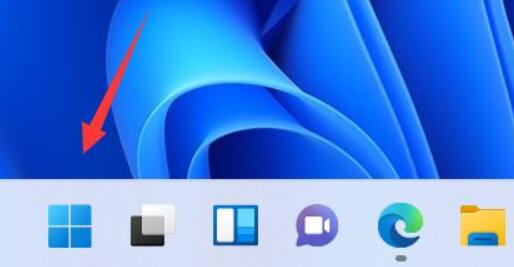
2、然后在开始菜单里打开“设置”。如图所示:
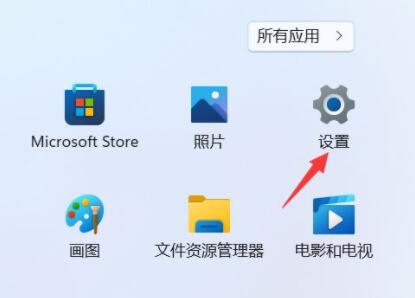
3、接着点击左侧边栏的“网络和internet”。如图所示:
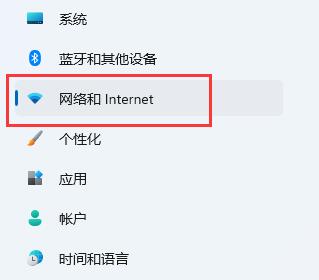
4、随后点开右边的“高级网络设置”。如图所示:
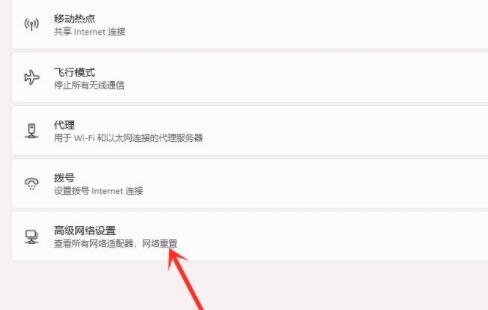
5、最后找的被禁用的网络,点击“启用”即可恢复网络。如图所示:
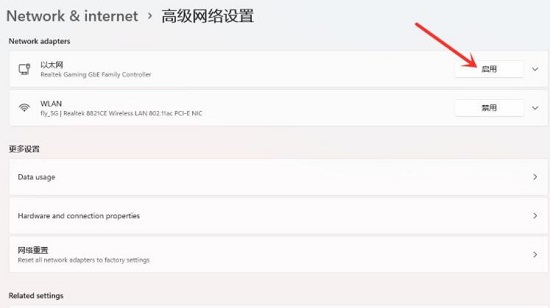
关于win11系恢复禁用网络的操作教程就为用户们详细分享到这里了,如果用户们使用电脑的时候想要恢复禁用网络,可以参考以上方法步骤进行操作哦,希望本篇教程对大家有所帮助,更多精彩教程请关注u启动官方网站。
本文由U启动编辑发表。转载此文章须经U启动同意,并请附上出处(U启动)及本页链接。
原文链接:http://www.uqidong.com/wtjd/15340.html
原文链接:http://www.uqidong.com/wtjd/15340.html
戴尔游匣G16 7620笔记本重装win7系统教程
戴尔游匣G16 7620笔记本搭载了英特尔第12代酷睿i7处理器以及性能级独立显卡,今天为大家分享戴尔游匣...
- [2023-01-27]戴尔 XPS 13 9300笔记本使用u启动u盘安装win10系统教
- [2023-01-26]联想扬天 威6-14 2020锐龙版笔记本怎么通过bios设置
- [2023-01-26]攀升 SmartBook S1 2021版笔记本如何进入bios设置u盘启
- [2023-01-25]华为MateBook X Pro 2021版笔记本安装win11系统教程
- [2023-01-25]ROG 冰刃6 双屏笔记本使用u启动u盘重装win7系统教
- [2023-01-24]VAIO SX12 2020笔记本如何进入bios设置u盘启动
- [2023-01-24]攀升 SmartBook S1 2021版笔记本如何通过bios设置u盘启
U盘工具下载推荐
更多>>-
 windows系统安装工具
[2022-09-01]
windows系统安装工具
[2022-09-01]
-
 纯净版u盘启动盘制作工具
[2022-09-01]
纯净版u盘启动盘制作工具
[2022-09-01]
-
 win7系统重装软件
[2022-04-27]
win7系统重装软件
[2022-04-27]
-
 怎样用u盘做u启动系统盘
[2022-02-22]
怎样用u盘做u启动系统盘
[2022-02-22]
Copyright © 2010-2016 www.uqidong.com u启动 版权所有 闽ICP备16007296号 意见建议:service@uqidong.com
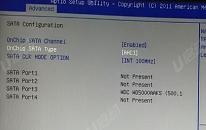 msi微星GE65 Raider笔记本如何进入
msi微星GE65 Raider笔记本如何进入
 戴尔游匣G16 7620笔记本重装win7系统
戴尔游匣G16 7620笔记本重装win7系统
 win7pe启动盘制作软件
win7pe启动盘制作软件
 u启动win 8pe系统维护工具箱_6.3免费
u启动win 8pe系统维护工具箱_6.3免费
 攀升 SmartBook S1 2021版笔记本如何进
攀升 SmartBook S1 2021版笔记本如何进
 win10怎么安装视频教学
win10怎么安装视频教学
 u启动u盘启动安装原版win8系统视频
u启动u盘启动安装原版win8系统视频
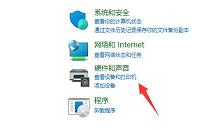 win11系统添加共享打印机教程分享
win11系统添加共享打印机教程分享
 win11系统更改exe文件后缀操作教程
win11系统更改exe文件后缀操作教程

 联想win8改win7bios设置方法
联想win8改win7bios设置方法
 技嘉uefi bios如何设置ahci模式
技嘉uefi bios如何设置ahci模式
 惠普电脑uefi不识别u盘怎么办
惠普电脑uefi不识别u盘怎么办
 win8改win7如何设置bios
win8改win7如何设置bios
 bios没有usb启动项如何是好
bios没有usb启动项如何是好
 详析bios设置显存操作过程
详析bios设置显存操作过程
 修改bios让电脑待机不死机
修改bios让电脑待机不死机